Cómo Actualizar Google Chrome A La Última Versión: Consejos Y Pasos!
Si eres de los que utilizan un navegador de Google, esta guía sobre las nuevas actualizaciones del navegador Chrome para ordenadores es para ti, ya sea desde Windows o Mac, así como para dispositivos móviles Android o iOS u otras plataformas, te será muy útil. Aquí vamos a proporcionarte toda la información posible acerca de cómo actualizar Google Chrome de manera gratuita.
Como sabes, Chrome es un navegador creado por Google y que hoy en día se usa en un gran número de dispositivos para poder navegar por cualquier tipo de sitios webs. Se empezó a ver en 2008 y actualmente es el mayor motor de búsqueda con una cuota de mercado de alrededor del 62,5%.
- ¿Cómo actualizar Google Chrome a su última versión?
- ¿Cómo puedo saber qué versión de Chrome he instalado?
- Actualizar Google Chrome a la última versión en Windows 10
- Actualizar el navegador Chrome en Windows 7
- ¿Cómo actualizar mi navegador Chrome en Windows XP de forma gratuita?
- ¿Cómo puedo actualizar Google Chrome en Android?
- ¿Cómo actualizar Google Chrome en mi iPhone e iPad de forma gratuita?
- Actualizar Chrome en Linux / Ubuntu / Debian
- ¿Qué hacer si no puedes actualizar Google Chrome en tu dispositivo?
- ¿Qué hay de nuevo en la actualización de Google Chrome?
¿Cómo actualizar Google Chrome a su última versión?
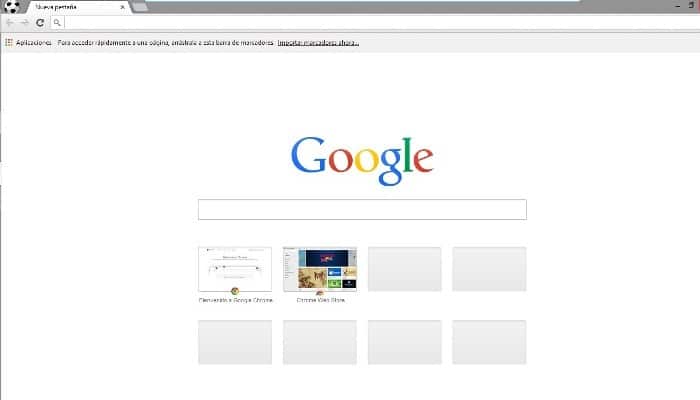
Este navegador es uno de los más utilizados en la hoy en día y tiene muchas ventajas sobre los demás porque te permite enlazar con otras herramientas, plugins y aplicaciones de Google y otras empresas cuando se realiza cualquier clase de búsqueda. Por ejemplo, puedes pasar de la búsqueda a Google Maps o Google Drive.
Sin embargo, hay que tener en cuenta que debido a estos avances, igualmente consume muchos recursos, por lo que si tu dispositivo no es muy potente, puede provocar caídas y compensar el uso de otros navegadores más simples, como Vivaldi u Opera.
Actualizar Google Chrome no es difícil, el mismo tiene algunas características básicas, entre las que destaca la posibilidad de sincronizar todo el contenido web en varios de tus dispositivos. También puedes personalizar el diseño que quieres que tenga tu navegador web y transferir ese diseño a todos tus dispositivos móviles.
Por último, también destaca la función de autorrellenado de formularios con datos de tu propio perfil y la posibilidad de realizar búsquedas basadas en tu historial y en las sugerencias que Google genera directamente para tu perfil, para una experiencia mucho más personalizada.
Google Chrome se actualiza de forma automática cuando detecta que hay nuevas versiones disponibles. El usuario sólo se entera cuando en algunos casos, especialmente cuando el navegador cambia su apariencia. Por eso se dice que el navegador se actualiza "silenciosamente", sin interacción del usuario.
¿Cómo puedo saber qué versión de Chrome he instalado?
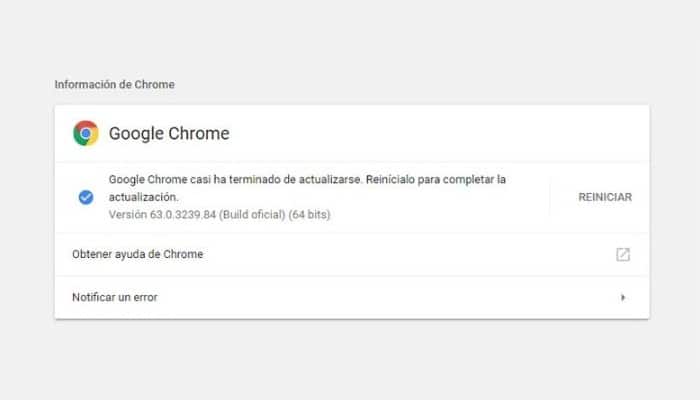
Descargar la última versión de Google Chrome
Bien, en cualquier caso, si tienes algunas dudas sobre si tu dispositivo se encuentra actualizado a la última versión, tienes una forma de comprobarlo:
- Primero debes situarte en tu navegador y encontrar el icono de los tres puntos verticales en la parte superior derecha de la barra.
- En seguida debes, ir a "Configuración" y te aparecerá una nueva pantalla.
- Luego en la esquina superior izquierda, haz clic en "Configuración" o Ajustes.
- En la zona inferior de la lista desplegable, debes localizar "Información de Google Chrome".
- Cuando lo seleccionas, se abre una nueva pestaña que te indica el número de versión y si hay una nueva a la que podrías optar y actualizar.
Igualmente puedes mirar en la esquina superior derecha. Si tu navegador no se encuentra actualizado, te aparecerá una imagen con el icono de una flecha verde. Si presionas en tal icono, tu navegador se cerrará y volverás a abrirse, descargando así la última versión. Si lo prefieres, puedes descargar directamente el navegador Chrome desde el enlace de arriba.
Claro está que, tal actualización, digamos "forzada" o manual, se hace de forma diferente en cada dispositivo. Por eso, en esta ocasión vamos a explicarte con detalle cómo se debe hacer en cada uno de tus dispositivos; ponte cómodo y sigue las instrucciones.
Actualizar Google Chrome a la última versión en Windows 10
Para actualizar Google Chrome en Windows 10, es necesario que sigas los siguientes pasos para obtener la última actualización del navegador de Google:
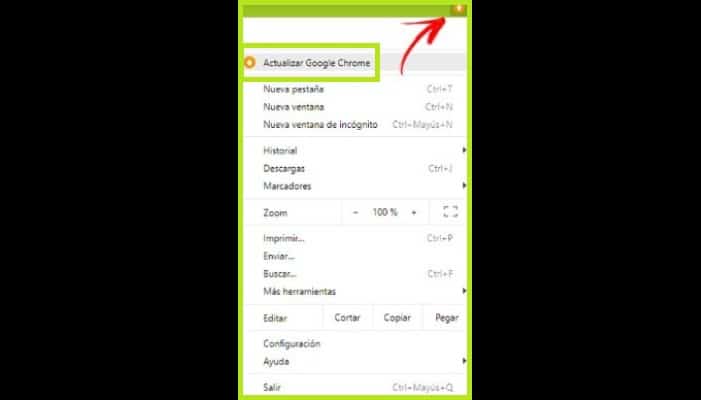
- Primero debes, abrir la ventana de tu navegador.
- Debes tener un símbolo de tres puntos en la esquina superior derecha que señalen la opción "MÁS".
- Si tu navegador no se encuentra actualizado, verás una secuencia de colores:
- Rojo: significa que lleva más de una semana esperando una actualización.
- Naranja: significa que está esperando 4 días para una actualización.
- Verde: significa que tiene una actualización pendiente durante 2 días.
- Al hacer clic en la opción MÁS, se abre un menú con la opción de "Actualizar Google Chrome"; haz clic allí. Si no encuentras esta opción, tu navegador ya está actualizado.
- Reinicia tu navegador haciendo clic en el botón "Reiniciar" o cerrando la ventana y volviendo a abrir otra.
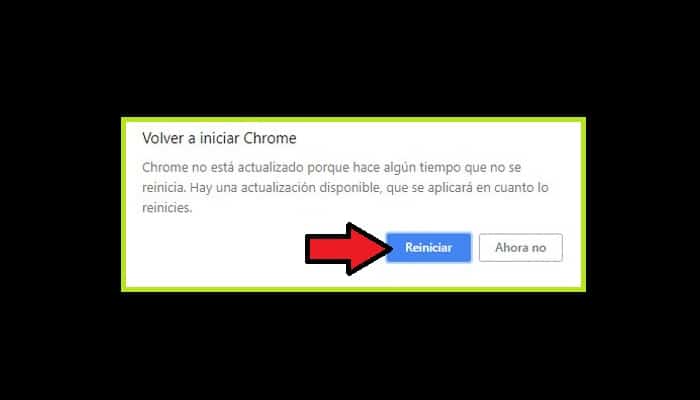
Para obtener esta actualización, debes:
- Primero debes buscar el navegador "Google Chrome" y luego ábrelo.
- Luego tienes que ir a la esquina superior derecha y hacer clic en "MÁS" o en los tres puntos.
- Busca y haz clic en la opción "Actualizar Google Chrome". Si esta opción no sale, significa que ya cuentas con la última actualización de este navegador.
- Por último, debes reiniciar la app; o lo que es lo mismo, cerrar X con una cruz y hacer doble clic en su icono para que se vuelva a abrir.
Desde el año 2016, ya no se pueden instalar actualizaciones en el sistema de Windows XP. Por razones de seguridad, tal sistema operativo no se encuentra compatible, por lo que no se crean más actualizaciones para el navegador Google Chrome. Lo mismo te pasará si lo intentas en Windows Vista y MAC OS X 10.6, 10.7 y 10.8. Como consejo, es preciso comentar que si estás usando este sistema, deberías actualizarte porque te quedarás atrás en muchas de las mejoras realizadas a nivel de software.
¿Cómo puedo actualizar Google Chrome en Android?
Si tienes un dispositivo Android (dispositivo móvil o tableta), notarás que suele actualizarse sin avisar en ningún momento. En cualquier caso, puedes comprobar si tu app está actualizada en cualquier instante. Para ello, debes seguir los pasos que exponemos a continuación:
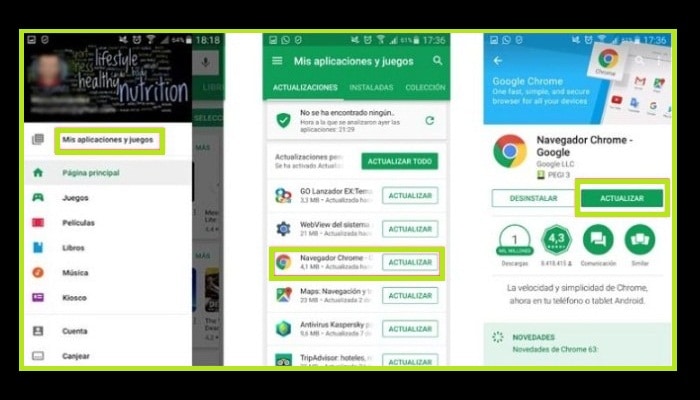
Descargar Google Chrome rápido y seguro para Android
- En primer lugar, tienes que encontrar dónde está la aplicación Google Play Store; aquí es donde se descargan nuevas aplicaciones o se accede a las que ya tienes instaladas.
- Luego de que hayas seleccionado la app, tienes que ir a "Mis aplicaciones y juegos". Ahora debes dirigirte a la sección "Actualizaciones".
- En esta sección, aparecerán todas las aplicaciones que necesitas actualizar. Si tienes una actualización de Chrome pendiente, te aparecerá en esta lista.
- Si lo localizas y haces clic allí, comenzará a descargar todo el contenido que necesitas y realizará la actualización.
- Otra opción es hacer una búsqueda directa del navegador Chrome en la Play Store. Notarás que no tienes opción de instalación porque ya la tienes. Encontrarás la opción de desinstalar usando el botón. En el botón de la derecha, si necesitas actualizar, verás la palabra "Actualizar". Si no lo haces, sólo verás la opción para abrir el navegador.
¿Cómo actualizar Google Chrome en mi iPhone e iPad de forma gratuita?
La app de Google Chrome para estos dispositivos no viene de serie porque usan el navegador Safari, pero se puede instalar perfectamente buscando en la App Store. Si tienes esta aplicación, no tienes que preocuparte de actualizarla, ya que lo hace de forma automática. Puede comprobar si hay una nueva versión de la siguiente forma:
Descargar Google Chrome para iOS.
- Ingresa en la zona donde se encuentra la App Store. Esta aplicación es de color azul claro con una A blanca en el centro.
- En seguida debes hacer clic en la parte inferior donde dice "Actualizaciones pendientes".
- Localizarás una lupa como motor de búsqueda donde puedes buscar la app de "Google Chrome".
- Si te aparece, puede hacer clic sobre tal opción para instalar o actualizar. Si ves que la aplicación tiene un círculo azul junto a su nombre, quiere decir que acaba de ser actualizada.
- Si no es así, entonces puedes actualizarlo. Para ello, siempre te pedirá tu ID de Apple y tu clave. Si la versión de tus dispositivos está más actualizada y ya tienes la posibilidad de introducir tu huella dactilar, entonces eso será suficiente para iniciar la actualización.
Actualizar Chrome en Linux / Ubuntu / Debian
Bien, hay varias opciones para actualizar Google Chrome, aquí vamos a ver cuáles son los más comunes:
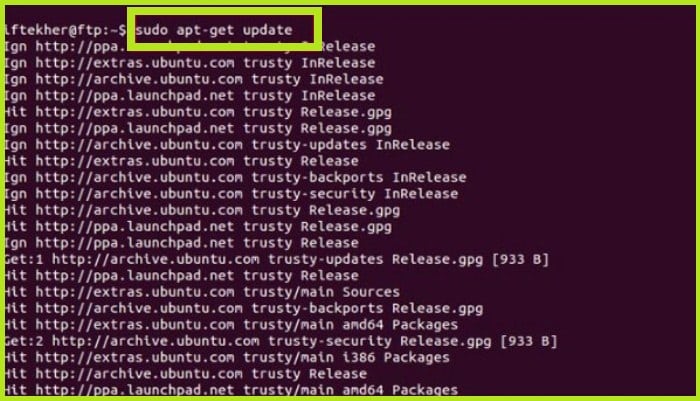
- Para actualizar: Si, por el contrario, ya tienes instalada una versión anterior y solamente quieres actualizarla, tienes que ir al terminal e introducir los siguientes comandos: sudo apt-get update y sudo apt-get upgrade.
- Para instalar: Si no posees un navegador, debes usar el comando en la terminal: sudo apt-get install google-chrome-stable. En tal caso, ya vas a instalar la última versión de Chrome; no tienes que hacer nada más.
- Para ejecutar: en seguida, puede ir al menú del escritorio para entrar en la aplicación. Si no puedes hacerlo desde ahí porque se instaló en otro sitio, puedes hacerlo con los comandos de google-chrome e igualmente con google-chrome-stable.
¿Qué hacer si no puedes actualizar Google Chrome en tu dispositivo?
Puede ocurrir que se produzcan algunos errores al intentar actualizar la app de Google Chrome. Esto te impedirá completar la descarga y la instalación correctamente. Estos errores pueden ser:
- El administrador ha desactivado las actualizaciones.
- El servidor de actualización no está disponible.
- Error en la descarga.
- No se puede iniciar la comprobación de las actualizaciones.
- Ordenador con Windows XP o Windows Vista.
- "Se ha producido un error durante la actualización".
- Es posible que Google Chrome no se actualice de forma automática.
Para resolver cualquiera de estos errores, debes probar algunas soluciones que sabrás a continuación.
Descargar Google Chrome otra vez
La mayoría de las veces, su dispositivo carece de archivos de inicio. Debes realizar los siguientes pasos:
- Procede a desinstalar Google Chrome de tu dispositivo.
- Familiarízate con los requisitos del sistema que debe cumplir tu navegador.
- Reinstala ahora:
- En Windows, intenta utilizar el instalador de manera independiente.
- En una Mac, descarga la actualización del software y nuevamente vuelve a instalarlo.
Si no tienes permisos, debes ponerte en contacto con el propietario que posea derechos de administrador en tu ordenador para completar la actualización del navegador Chrome.
Comprueba la configuración de tu cortafuegos, control parental o antivirus.
Te recomendamos que hagas dos pruebas para comprobarlo:
- Puedes intentar ir a google.com y dl.google.com y ver si están bloqueados o no.
- A continuación, asegúrate de que tu antivirus para políticas no esté bloqueando las nuevas actualizaciones de software.
Reinicia tu ordenador
Esta es la solución informática que debes utilizar en primer lugar. En muchos casos, ciertos procesos se bloquean en tanto que el ordenador está funcionando. Esto sucede sin razón aparente.
Por ende, si apagas y reinicias tu dispositivo, es muy seguro que no se produzca ningún error al intentar actualizar tu Google Chrome.
Asegúrate de que se cumplen los requisitos del sistema
Debes asegurarte de que tu sistema operativo no está obsoleto y sigue siendo compatible con las actualizaciones de Google Chrome para que no haya incompatibilidad o suspensión del soporte en las nuevas actualizaciones, como en este caso para Windows XP.
Foro de Google
Si sigues teniendo problemas para actualizar Google Chrome de forma gratuita, puedes visitar el foro de ayuda de Chrome para intentar resolver tu problema. Siempre puedes encontrar ayuda interesante en los foros. Además, al presentar su propio caso, es posible que otra persona que haya experimentado lo mismo quiera compartir su experiencia contigo.
¿Qué hay de nuevo en la actualización de Google Chrome?
En este caso, te vamos a presentar la versión 62 de Google Chrome. Esta versión no presenta mejoras significativas a nivel de diseño ni sorprende al usuario con grandes cambios. Eso está bien. Esta es una de las versiones clave para mejorar la calidad de los productos.
Dado que los cambios se centran en los desarrolladores y en las mejoras de seguridad, esta herramienta atrae más la atención de los nuevos usuarios que aún no se han unido al club de fans de Google Chrome.
Como hemos dicho antes, tal actualización introduce mejoras directamente relacionadas con cuestiones de seguridad; A partir de esta versión, todos los sitios web HTTP que visitas en el modo incógnito que te permite Chrome y aquellos en los que se introduce texto serán clasificados como "sitios no seguros". También ha corregido 35 vulnerabilidades y fallos de seguridad para que puedas aprovechar al máximo Internet.
Además de soluciones a nivel de seguridad, igualmente te ofrece novedades para los desarrolladores web. El primero es el uso de OpenType Variable, enfocado a mejorar el diseño web adaptativo. También te brinda la posibilidad de manejar vídeo con HTMLMediaElements. Además, se han incluido nuevas herramientas para ti, el diseñador, que facilitan la creación de contenidos para la realidad virtual.
Por último, se han desarrollado tres nuevas API para los desarrolladores. Estos son:
- API de solicitud de pago: Un sistema de pago que puede integrarse en el navegador.
- API de información de red: una app que permite a los sitios web conocer la velocidad de conexión de los usuarios.
API del sensor de luz ambiental: una aplicación que permite a los sitios web cambiar el brillo en función de la intensidad de la luz en el entorno.

Deja una respuesta